- Тип техники
- Бренд
Просмотр инструкции жк телевизора Philips 40PFL8008S, страница 63
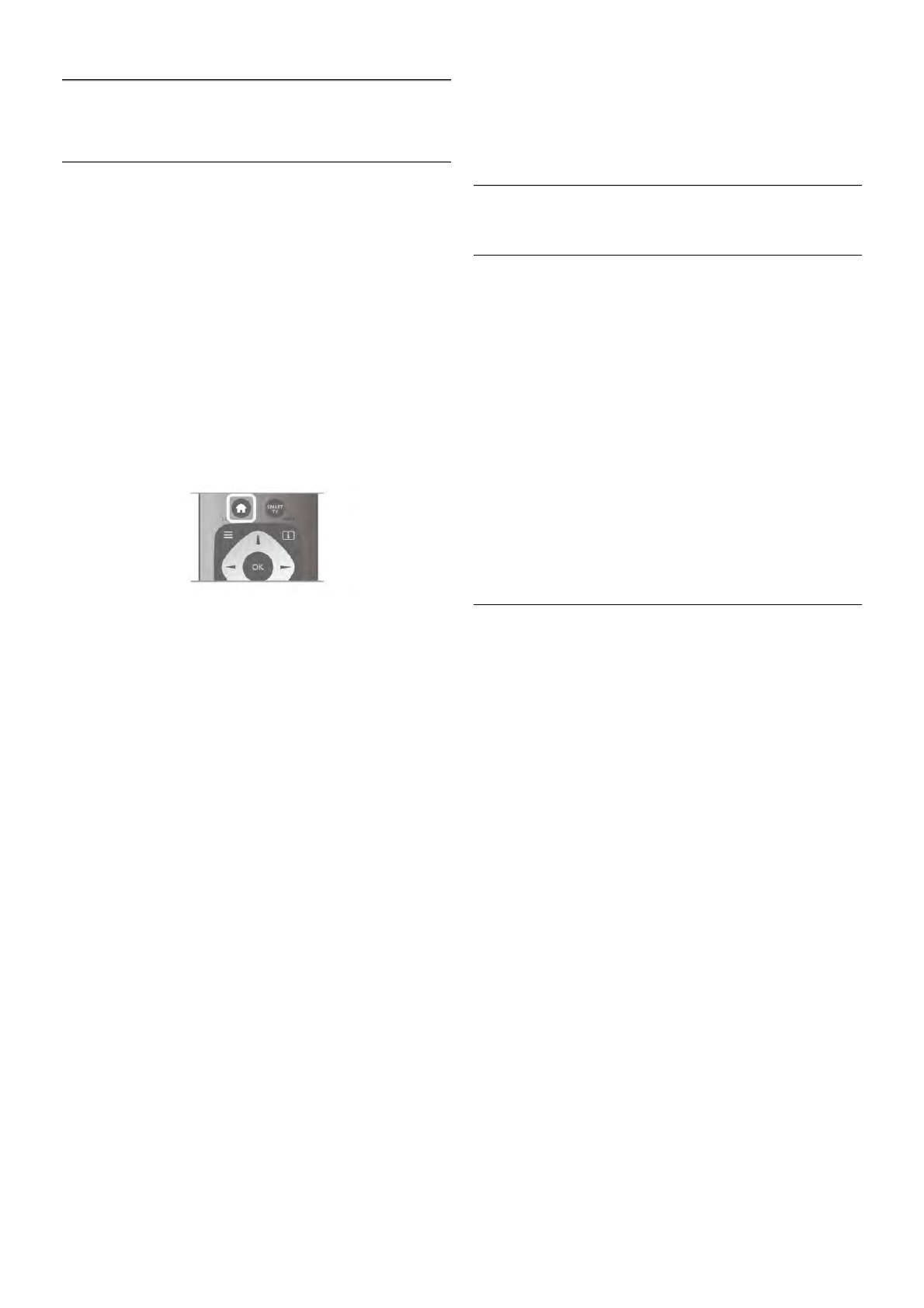
6
Smart TV
6.1
Главное меню
В главном меню мо жно выбрать все доступные действия.
В главном меню мо жно включить просмотр телепрограмм
или диска на до машнем кинотеатре. Также в главном меню
можно получить доступ к функции Smart TV для работы в
Интернете, включить Skype или открыть раздел "Справка"
для получения информации об использовании телевизора.
Доступ к главно му мен ю
Чтобы открыть главное меню, нажмите кнопку h.
Выберите действие с помощью кно по к со стрелка ми.
Чтобы выполнить действие, наж мите OK.
Чтобы закрыть главное меню без измене ния текущего
действия, наж мите кнопку b.
- ТВ
Для просмотра телеканалов выберите пункт ТВ и нажмите
OK.
- Сп утник
Для просмотра спутнико в ых каналов выберите пункт
Спутник и нажмите OK (только для моделей телевизоров
со встроенным спутнико в ым тюнером).
- Smart TV
Для доступа к домашней странице выберите Smart TV и
нажмите OK.
- Ист очник
Выберите пункт Ист очник, выберите подключенное
устройство в списке под значком. Для перехода к
выбранному источнику нажмите OK.
- Телегид
Для доступа к списку транслируемых и
запрогра ммированных телепередач выберите пункт
Телегид и нажмите OK.
- Зап и си
Выберите пункт Зап и с и , а затем нажмите OK, чтобы
открыть список записей.
- Skype
Для со в ершения беспл а тных видеовызово в выберите
Skype.
- Конфигурация
Для настройки канало в или параметров телевизора
выберите Конфигурация.
- Справка
Для доступа к экранно й справке выберите пункт Справка и
нажмите OK. Раздел в справ к е можно найти в алфавитно м
указателе.
6.2
Пр илож ения Smart TV
Что требуется
Для ра боты с приложе ниями Smart TV необходимо
подключить телевизор к маршрутизатору с
высокоскоростным (широкополосным) доступом к сети
Интернет. Можно использовать домашнюю сеть,
подключенную к сети Интернет. Компьют ер не требуется.
Чтобы ознакомиться с допо лнительной информацией,
выберите пункт Ру ководство, нажмите * Спи сок и
найдите пункт Сеть.
Совет
Для уд о бства ввода текста или перехода на веб-страницы к
телевизору можно подключить USB-клавиатуру и USB-мышь .
Чтобы ознакомиться с допо лнительной информацией,
выберите пункт Ру ководство, нажмите * Спи сок и
найдите пункт USB-клавиатура или USB-мышь.
Конфигурация
При первом доступе к Smart TV необходимо провести
настройку подключения. Для продолжения прочитайте и
примите услов ия использования. Чтобы выйти из режима
Smart TV, нажмит е b.
Регистрация
Заре гистрируйте сь в Club Philips.
Выберите пункт Регистрация и нажмите OK.
Введите адрес электронной почты, выберите Продолжить
и нажмите OK.
Под твердите адрес электро нно й почты.
Ограничение на просмотр
Чтобы заблокиро ва ть прилож ения с рейтингом 18+,
включите ограничение на просмотр Smart TV, выбрав пункт
Включить и нажав OK.
Введите выбранный PIN-ко д разблок ировки.
Под твердите PIN-код. Приложения с рейтингом 18+ будут
заб локиров аны.
Для доступа к забло киро ва нному приложению выберите
приложение и нажмите OK. Появится запрос на ввод
четырехзначного ко да.
Изменение конфигурации
Для изменения конфиг урации подключения Smart TV
необходимо очистить кэш-память.
Чтобы очистить кэш-память, нажмите кнопку h, выберите
S Конфиг урация и нажмите OK.
Выберите Настройки сети > Очис т ка хранилища интернет-
файлов и нажмите OK.
Smart TV / Приложения Smart TV 63
Ваш отзыв будет первым
Вопросы пользователей
Поиск:
по производителю
по типу техники
по модели
Сортировать:
по дате


c ответами



Гость
27 февраля 2020, Москва
как включается и выключается задняя панель подсветки





 0
0